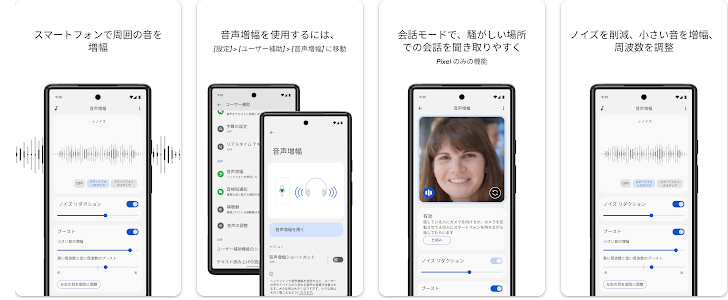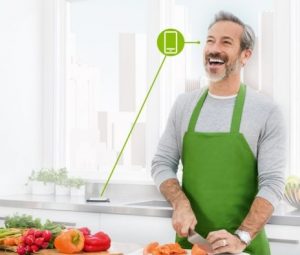ライブリスニングとは
iPhoneのライブリスニングモードは、iPhoneをワイヤレスマイク代わりにして、離れた場所の音声を補聴器やワイヤレスイヤホンなどで聞くことができる機能です。
これにより、特定の状況下(騒音の多い環境での会話)で音が聞こえやすくなります。 きこえが悪い方のサポートとしてライブリスニング機能がiPhoneに搭載されています。
ライブリスニングを使えば、iPhone、iPad、iPod touch がリモートマイクになり、「Made for iPhone」補聴器に音声を送ってくれます。
補聴器をペアリングする
- 補聴器をペアリングモードにして、iPhone や iPad に近付けます。
- 設定アプリを開きます。
- 「アクセシビリティ」をタップした後、「ヒアリングデバイス」をタップして補聴器の検索を開始します。
- 設定に補聴器が表示されたら、名前をタップします。
- 1 つ以上の Bluetooth ペアリングリクエストが表示されたら、「ペアリング」をタップします。

ライブリスニングの使い方
使い方は簡単です。
- 「設定」>「アクセシビリティ」の順に選択し、「ヒアリングデバイス」を選択します。
- 「MFi ヒアリングデバイス」の下で、お使いの補聴器の名前をタップします。
- 「ライブリスニングを開始」をタップします。
- 声を聞き取りたい相手の前にデバイスを置きます。
これだけで使えます。
Bluetoothの規格上最大10mまでですが、ライブリスリング機能には音声の遅延もほとんどないので、違和感なくクリアな音声を聞くことができます。
ちなみに、iPhoneのライブリスニングに対応しているワイヤレスイヤホンやヘッドホンは、AirPods、AirPods Pro、AirPods Max、Powerbeats Pro、Beats Fit Pro、Beats Studio ProなどのApple製品か、「Made for iPhone」認定を受けた補聴器となっています。
ライブリスニングを使う場面
では、補聴器の場合こんなケースに活用できます。
・会議や講演など離れた場所の声を聞く

話し手にiPhoneを持っていただくことで、相手の声が直接補聴器を通して聞くことが出来ます。
・テレビ

テレビの音の出るスピーカーの近くにiPhoneを置いて使用することでテレビの音が聞き取りやすくなります。
iPhoneと補聴器が接続されたら、コントロールセンター画面からライブリスニングの開始をクリックすれば簡単に使えますので是非ご活用ください。
但し、、ライブリスニング機能を補聴器として日常的に使用することは推奨しません!
音がうるさいと感じたり、実際に耳で効く音とは違ったりしますので、補聴器が使用できない時の一時的な代用や離れた場所の音を聞きたい時限定でご使用ください。
ライブリスニングモードの注意点
- バッテリー消費: ライブリスニングモードを使用すると、iPhoneと補聴器のバッテリー消費が早まる場合があります。
- 音質: 周囲の雑音も一緒に拾ってしまうため、音質は状況によって変化します。
加えて「Made for iPhone」認定を受けた補聴器はどのメーカーのどの補聴器かは各メーカーサイト又はカタログでご確認ください。
ライブリスニングモードは、騒がしい場所でのコミュニケーションを円滑にする便利な機能です。使い方をマスターして、快適なコミュニケーションを楽しんでください。